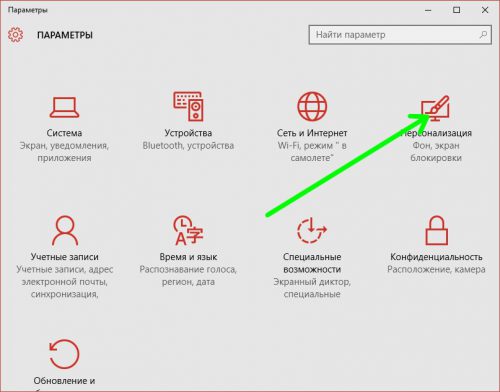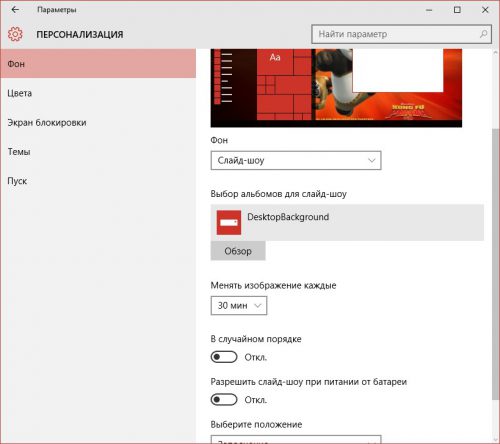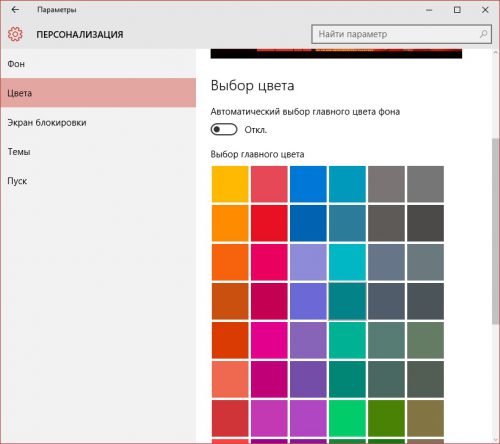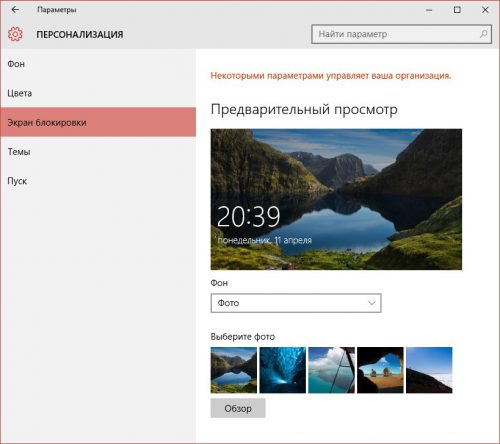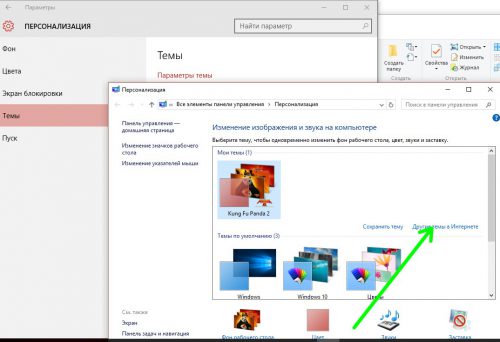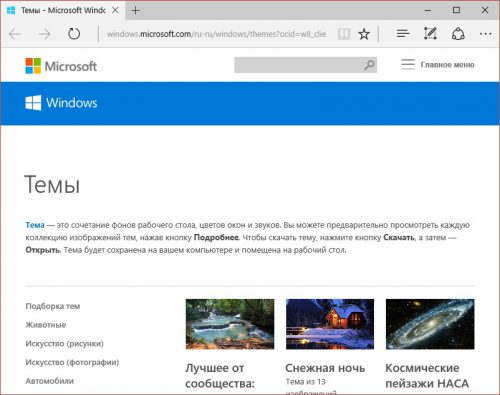Настраиваем интерфейс в Windows 10
Windows 10 становится все более и более популярной, а ее регулярные обновления делают ОС максимально удобной для пользователя. Рассмотрим основные настройки интерфейса, позволяющие использовать «десятку» с наибольшим комфортом.
Содержание статьи:
Персонализация рабочего пространства
Вряд ли можно будет найти пользователя, который не настроил под себя интерфейс Windows 10. Как минимум, обои на рабочем столе из устанавливаемых по умолчанию не оставляет никто.
Добраться в настройки персонализации несложно. Кликаем «Пуск-Параметры-Персонализация». В этом разделе можно изменить различные элементы интерфейса.
Фон
Здесь можно выбрать предложенный системой вариант фона рабочего стола или выставить свои картинки в режиме слайд-шоу. Также здесь можно настраивать время смены картинок в слайд-шоу и их положение на экране.
Цвета
В этом разделе задается главный цвет фона, который также устанавливается в качестве цвета главного меню и «Центра уведомлений».
Экран блокировки
В данном разделе выставляется заставка, выводимая на экран приветствия системы. Хотите установить персональную картинку – кликайте «Обзор» и выбирайте в своей папке.
Темы
Здесь можно быстро выбрать одну из готовых тем Windows и отредактировать доступные настройки.
По клику на ссылку «Другие темы в Интернете», открывается страница браузера, где можно найти широкий выбор тем, которые легко можно загрузить и установить.
Вместо послесловия
Будьте индивидуальными: настраивайте интерфейс Windows 10 под себя, и тогда вы сами заметите, как улучшится ваше настроение и уменьшится усталость от компьютера.